这篇博客主要来写在Linux系统下的基本命令和创建仓库,同步仓库
在码云上创建仓库
打开码云,注册登录后新建一个仓库
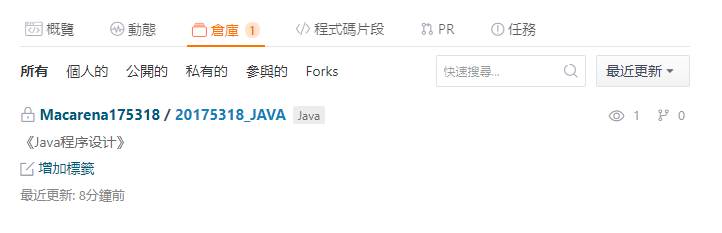
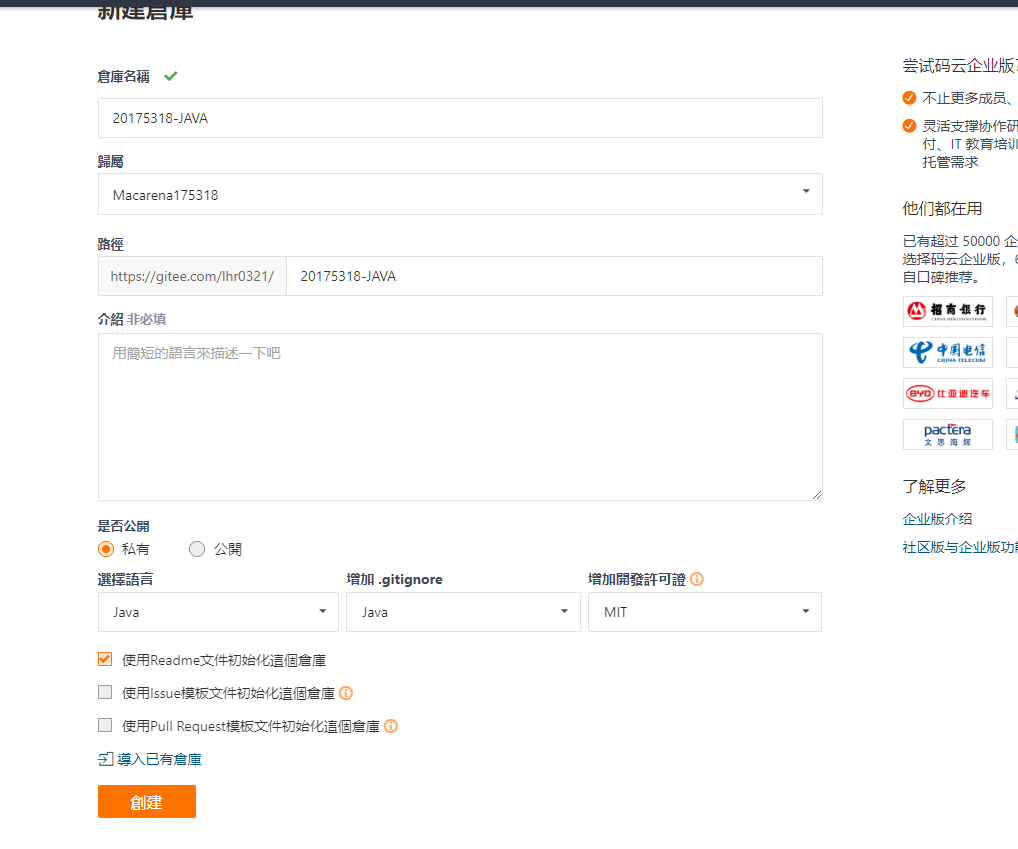
创建好之后准备在Linux系统中进行操作
Linux系统下的相关命令
首先在Linux中安装配置git(这里笔者用的是Kali,选择的系统根据个人习惯决定),
sudo apt-get install git
git --version
git config --global user.name "lihaoran"
git config --global user.email "a3299lhra@gmail.com"
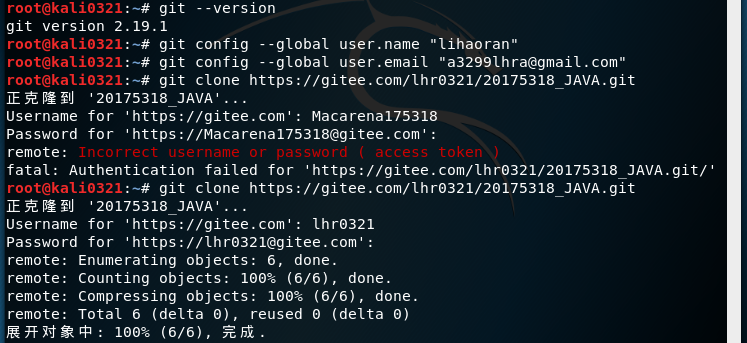
在Linux中使用git clone https://gitee.com/lhr0321/20175318_JAVA.git来克隆我们的项目。

用HTTPS可以直接连接,如果用SSH连接就要公私钥配对,可以自己研究,我会在另外一篇博客生成SSH Key并部署以实现git pull/push免密码做详细介绍(已更新)
然后参考使用码云和博客园学习简易教程建立教材学习项目目录,我们先使用mkdir src,mkdir bin建立src和bin目录,再通过vi src/Hello.java编辑代码,输入以下程序:
public class Hello {
public static void main(String []args){
System.out.println("Hello Java World!");
}
}
并使用javac -d bin src/Hello.java把Hello.java编译到bin目录里

我们再进入bin文件夹cd bin,运行Hello.java java Hello,再用cd ..来保证工作目录是项目根目录

编译运行没有出现问题,我们就可以用git add .,git commit把刚才的工作纳入版本控制,通过git push把我们的工作推送到码云上。
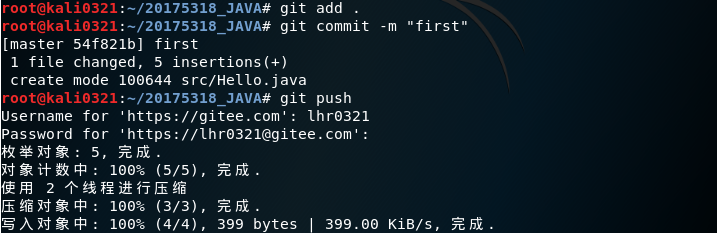
等待完成后,就可以在码云上看到刚才编写的Hello.java了
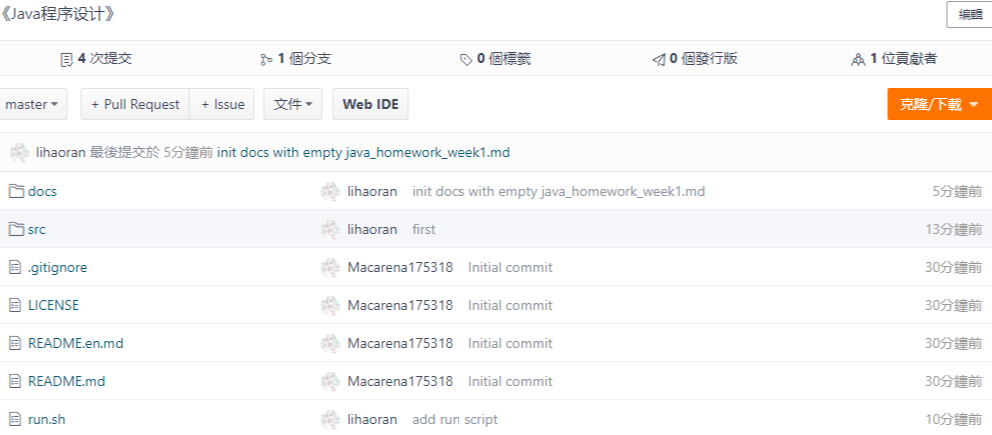
自动化脚本
参考使用码云和博客园学习简易教程中的自动化脚本,我自己也运行了一次,不过是手打的,在Windows上已经用Git Bash传过一次了,只不过传到了GitHub,再加上我这个Kali没法复制粘贴(等待解决)所以就试一下手打代码。

用chmod +x zidonghua.sh给脚本加上权限,不然的话会出现如下情况:

正常的话应该就是这样:
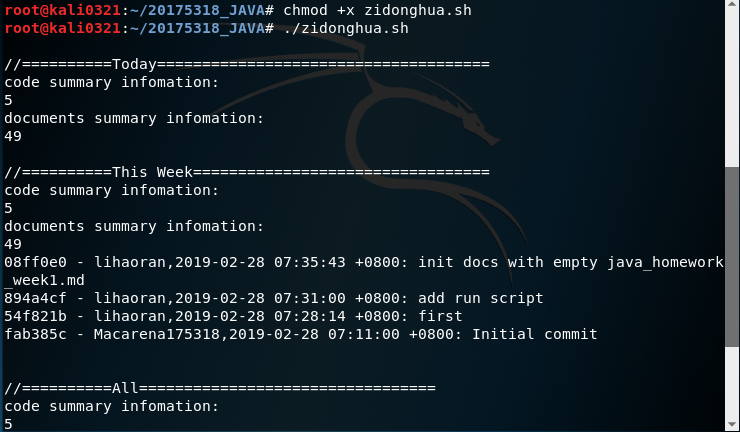
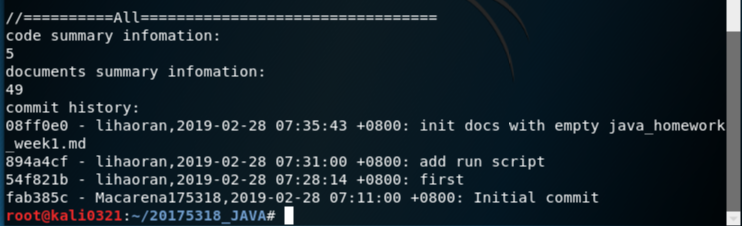
好了,我们再用git add .,git commit把这个脚本纳入版本控制,通过git push把脚本推送到码云上。
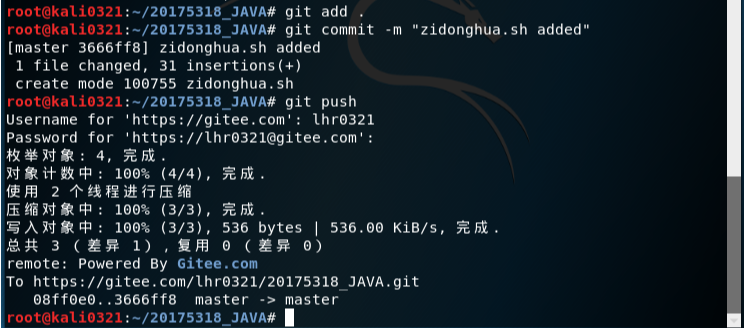
码云的账号密码不要输入错误

打开码云就可以看到刚上传的脚本了!

运行 git log --pretty=format:"%h - %an, %cd : %s"
截图:

运行 find src -name "*.java" | xargs cat | grep -v ^$ | wc -l
截图:

好了,继续去研究我的Kali为什么无法复制粘贴了